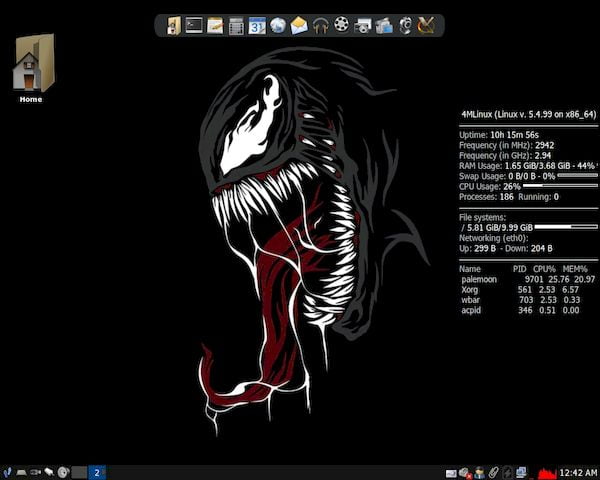Zbigniew Konojacki anunciou o lançamento do 4MLinux 36 com suporte para protocolo NBD e muito mais. Confira as novidades e descubra onde baixar a distro.
O 4MLinux é uma distribuição Linux em miniatura que entrega uma série de funcionalidades e um desktop simples, porém, usável.
Ela mantém o foco em quatro recursos: manutenção (como CD ao vivo de resgate do sistema), multimídia (para reproduzir DVDs de vídeo e outros arquivos multimídia), miniserver (usando o daemon inetd) e mistério (fornecendo vários pequenos jogos Linux).
Essa distribuição também inclui suporte para inicialização em máquinas habilitadas para UEFI.
Agora, o status da série 4MLinux 36 foi alterado para estável e ela já está disponível para download. Confira abaixo as novidades.
Novidades do 4MLinux 36
4MLinux 36 vem com vários pacotes atualizados, incluindo LibreOffice 7.1.2, AbiWord 3.0.4, GIMP 2.10.22, Gnumeric 1.12.48, Firefox 87.0, Chromium 88.0.4324.96, Thunderbird 78.9.0, Audacious 4.0.5, VLC 3.0.12, MESA 20.3.1 e Wine 6.1.
Como sempre, a nova versão principal tem alguns novos recursos. Foi adicionado suporte para protocolo NBD (dispositivo de bloco de rede).
No 4MLinux 36 o suporte para sistema de arquivos exFAT agora está disponível via exfatprogs e GParted.
Novos aplicativos: GtkHash (um programa para calcular somas de verificação) e VeraCrypt (uma ferramenta de criptografia popular). Além disso, o UNetbootin (um utilitário para criar imagens USB ao vivo) agora está disponível of the box.
Todas as dependências do Flash Player foram removidas dos repositórios 4MLinux.
Para saber mais sobre essa versão da distribuição, acesse a nota de lançamento.
Baixe e experimente o 4MLinux 36
A imagem ISO do 4MLinux 36 já pode ser baixada acessando a página de download da distribuição.
Verifique se a imagem ISO está corrompida
Antes de gravar a imagem ISO que você baixou, verifique se ela está corrompida usando o tutorial abaixo:
Como verificar se uma imagem ISO está corrompida
Como gravar uma imagem ISO no Linux
Quem precisar gravar a imagem ISO após o download, pode usar esse tutorial do blog:
Como gravar uma imagem ISO Usando o Nautilus
Como gravar uma imagem ISO usando o Terminal
Como criar um pendrive de instalação
Como criar um pendrive inicializável com GNOME Disks
Como criar um pendrive inicializável com o Etcher no Linux